将HTML文件变成链接发给别人,可以通过以下几种方式:上传到云存储服务、使用GitHub Pages、利用免费的网站托管服务。让我们详细描述其中一种方法:上传到云存储服务。首先,将HTML文件上传到云存储服务(如Google Drive、Dropbox等)。接着,获取该文件的共享链接,并将该链接发送给接收者。这样,他们就能通过点击链接访问你的HTML文件。
一、使用云存储服务
云存储服务如Google Drive、Dropbox、OneDrive等,可以方便地将HTML文件转换为链接并共享。以下是详细步骤:
上传文件:将HTML文件上传到你选择的云存储服务。
获取共享链接:找到上传的文件,右键点击并选择“获取共享链接”或类似选项。
发送链接:复制生成的链接并发送给你想要分享的人。
1.1 Google Drive
Google Drive是一个广泛使用的云存储服务,以下是具体步骤:
登录Google Drive:使用你的Google账号登录。
上传文件:点击“新建”按钮,选择“文件上传”,然后选择你的HTML文件。
共享文件:上传完成后,右键点击文件,选择“获取链接”。
调整权限:确保将文件权限设置为“任何人都可以查看”。
复制链接并发送:复制链接,并将其发送给你想要分享的人。
1.2 Dropbox
Dropbox也是一个流行的云存储服务,以下是具体步骤:
登录Dropbox:使用你的账号登录。
上传文件:点击“上传文件”按钮,选择你的HTML文件。
共享文件:上传完成后,点击文件右侧的“共享”按钮。
获取链接:点击“创建链接”,复制生成的链接。
发送链接:将链接发送给接收者。
二、使用GitHub Pages
GitHub Pages是一个由GitHub提供的免费静态网站托管服务,可以直接将HTML文件变成一个链接。
创建GitHub账号:如果你还没有GitHub账号,先注册一个。
创建仓库:登录后,创建一个新的仓库,将仓库名称设置为“username.github.io”。
上传HTML文件:将你的HTML文件上传到这个仓库中。
启用GitHub Pages:在仓库设置中,找到“GitHub Pages”选项,将其启用。
获取链接:启用后,你可以通过“username.github.io/yourfile.html”访问你的HTML文件。
2.1 创建和上传
创建仓库:在GitHub主页上点击右上角的“+”按钮,选择“新建仓库”。
上传文件:在新建仓库页面,点击“上传文件”按钮,将HTML文件拖拽到页面中。
提交更改:填写提交信息,并点击“提交更改”按钮。
2.2 启用GitHub Pages
进入设置:在仓库主页,点击右上角的“设置”按钮。
启用Pages:向下滚动找到“GitHub Pages”部分,选择“main”分支作为源。
保存并获取链接:点击“保存”,你会看到一个绿色的通知,告知你网站的URL。
三、利用免费的网站托管服务
免费的网站托管服务如Netlify、Vercel等,可以快速将HTML文件托管并生成链接。
注册账号:在Netlify或Vercel网站上注册一个免费账号。
创建新站点:登录后,选择创建新站点,并上传你的HTML文件。
生成并获取链接:上传完成后,系统会自动生成一个链接,你可以将该链接发送给他人。
3.1 使用Netlify
注册和登录:在Netlify官网注册并登录。
上传文件:点击“New site from Git”或者“Deploy manually”,选择你的HTML文件。
部署并获取链接:上传完成后,Netlify会生成一个随机子域名链接,你可以自定义该链接并发送给他人。
3.2 使用Vercel
注册和登录:在Vercel官网注册并登录。
创建新项目:点击“New Project”按钮,选择“Import Git Repository”或“Upload”选项。
部署并获取链接:上传完成后,Vercel会生成一个链接,你可以自定义该链接并发送给他人。
四、通过自建服务器托管
如果你有自己的服务器或虚拟主机,可以将HTML文件上传到服务器上,并通过域名或IP地址访问。
上传文件:使用FTP工具(如FileZilla)将HTML文件上传到服务器的指定目录。
配置服务器:确保服务器配置允许访问HTML文件。
获取链接:通过服务器的域名或IP地址访问该文件,并将链接发送给他人。
4.1 使用FTP工具
安装和配置FTP工具:下载并安装FileZilla,配置服务器地址、用户名和密码。
上传文件:连接服务器后,将HTML文件拖拽到目标目录中。
访问文件:通过“http://yourdomain.com/yourfile.html”访问文件。
4.2 服务器配置
确保权限:检查服务器文件权限,确保文件可读。
配置Web服务器:根据服务器类型(如Apache、Nginx),配置相应的虚拟主机或站点。
五、使用电子邮件和文件共享服务
如果你不想使用云存储或托管服务,可以直接通过电子邮件或专门的文件共享服务发送HTML文件。
压缩文件:将HTML文件压缩为ZIP格式,减少文件大小。
发送邮件:通过电子邮件附件发送压缩文件。
文件共享服务:使用WeTransfer等文件共享服务,上传文件并获取共享链接。
5.1 邮件发送
压缩文件:右键点击HTML文件,选择“发送到” -> “压缩(ZIP)文件夹”。
撰写邮件:打开你的电子邮件客户端,撰写新邮件并附加压缩文件。
发送邮件:填写接收者的邮箱地址,点击“发送”按钮。
5.2 文件共享服务
选择服务:访问WeTransfer或其他文件共享网站。
上传文件:点击“添加文件”按钮,选择你的HTML文件。
获取链接并发送:上传完成后,获取共享链接并发送给他人。
六、使用即时通讯工具
你还可以通过即时通讯工具(如WhatsApp、微信、Slack等)直接发送HTML文件或生成的链接。
上传文件:将HTML文件上传到即时通讯工具的聊天中。
共享链接:如果工具支持链接生成,获取链接并发送。
6.1 WhatsApp
上传文件:打开聊天窗口,点击附件图标,选择“文件”,上传HTML文件。
发送文件:点击发送按钮,文件将发送到聊天中。
6.2 Slack
上传文件:打开频道或私人聊天窗口,点击“+”号,选择“上传文件”。
共享链接:文件上传后,点击文件,选择“复制链接”,发送链接给他人。
通过以上几种方法,你可以轻松将HTML文件变成链接并发给别人。选择适合你需求的方法,使文件共享更加便捷。
相关问答FAQs:
1. 我该如何将我的HTML文件转化为可点击的链接并发送给其他人?
当你想要将HTML文件转化为链接并发送给别人时,你可以按照以下步骤来完成:
首先,将你的HTML文件上传到一个云存储服务或者网站托管平台。常见的云存储服务包括Google Drive、Dropbox和OneDrive,而网站托管平台则有GitHub Pages和Netlify等。
然后,获得你HTML文件的公开链接。在云存储服务中,你可以通过设置文件的共享选项来获取链接;而在网站托管平台中,你可以在设置中找到项目的URL。
将获得的链接复制并粘贴到电子邮件、即时通讯工具或者任何你想要发送给别人的地方。
最后,发送链接给其他人,并确保他们可以点击链接来访问你的HTML文件。
2. 如何将我的HTML文件转化为可以通过点击访问的链接?
若想将你的HTML文件转化为可以点击访问的链接,你可以按照以下步骤进行操作:
首先,将你的HTML文件上传到一个可公开访问的网络位置。这可以是你自己的网站、博客平台或者云存储服务等。
其次,获取你HTML文件的URL链接。在网站托管平台或者云存储服务中,你可以找到一个公开访问的URL链接。
将获得的链接复制并粘贴到你想要发送给别人的地方,比如电子邮件、社交媒体或者即时通讯工具。
最后,发送链接给其他人,他们只需点击链接即可访问你的HTML文件。
3. 我该如何分享我的HTML文件并让其他人能够通过链接访问它?
如果你想要分享你的HTML文件并让其他人通过链接访问它,以下是一些简单的步骤:
首先,将你的HTML文件上传到一个可公开访问的网络位置。这可以是你自己的网站、博客平台或者云存储服务等。
其次,获取你HTML文件的URL链接。在网站托管平台或者云存储服务中,你可以找到一个公开访问的URL链接。
然后,复制这个链接并将它发送给其他人,可以通过电子邮件、社交媒体或者即时通讯工具发送。
最后,确保其他人可以通过点击链接来访问你的HTML文件。他们只需点击链接即可在浏览器中打开并查看你的HTML文件。
文章包含AI辅助创作,作者:Edit1,如若转载,请注明出处:https://docs.pingcode.com/baike/3303156